Comment recadrer une image dans Adobe Illustrator
La façon dont vous recadrez une image dans Adobe Illustrator n'est pas aussi évidente que dans Photoshop et InDesign. Il n'y a pas d'outil de recadrage dans la barre d'outils d'Illustrator comme dans Photoshop.
Et contrairement à InDesign, vous ne pouvez pas non plus déplacer des images à l'intérieur des cadres pour les recadrer de cette façon. Mais il existe plusieurs façons de recadrer dans Illustrator et vous pouvez recadrer des images dans une variété de formes différentes.
Comment recadrer dans Illustrator à l'aide de la fonction Recadrer
Bien qu'il n'y ait pas d'outil de recadrage dans la barre d'outils d'Illustrator, il comporte un bouton de recadrage. Il apparaît simplement dans une partie différente de l'interface d'Illustrator.
Pour utiliser la fonction de recadrage, commencez par importer une image sur un nouveau canevas Illustrator. Vous pouvez le faire en sélectionnant Fichier > Importer dans la barre de menus ou en utilisant le raccourci clavier Illustrator approprié. Vous pouvez également faire glisser et déposer des images à partir d'endroits tels que l'Explorateur Windows, le Finder macOS ou Photoshop.
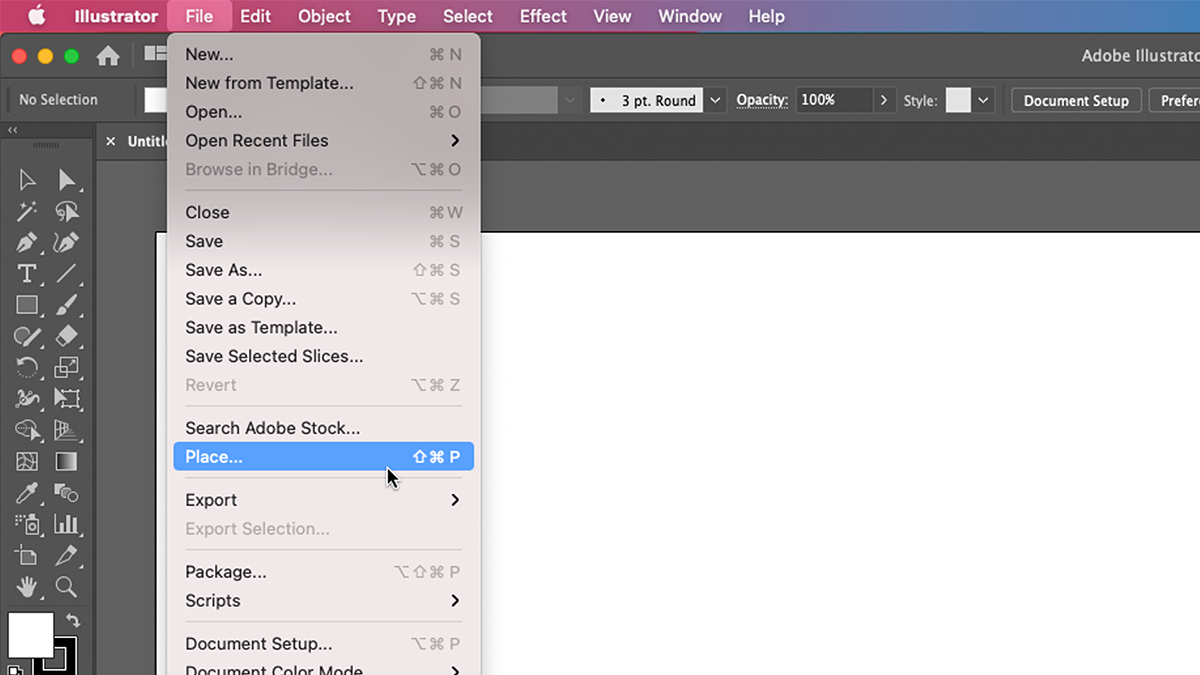
Une fois votre image en place, sélectionnez-la à l'aide de l' outil Sélection ( V ) ou de l' outil Sélection directe ( A ).
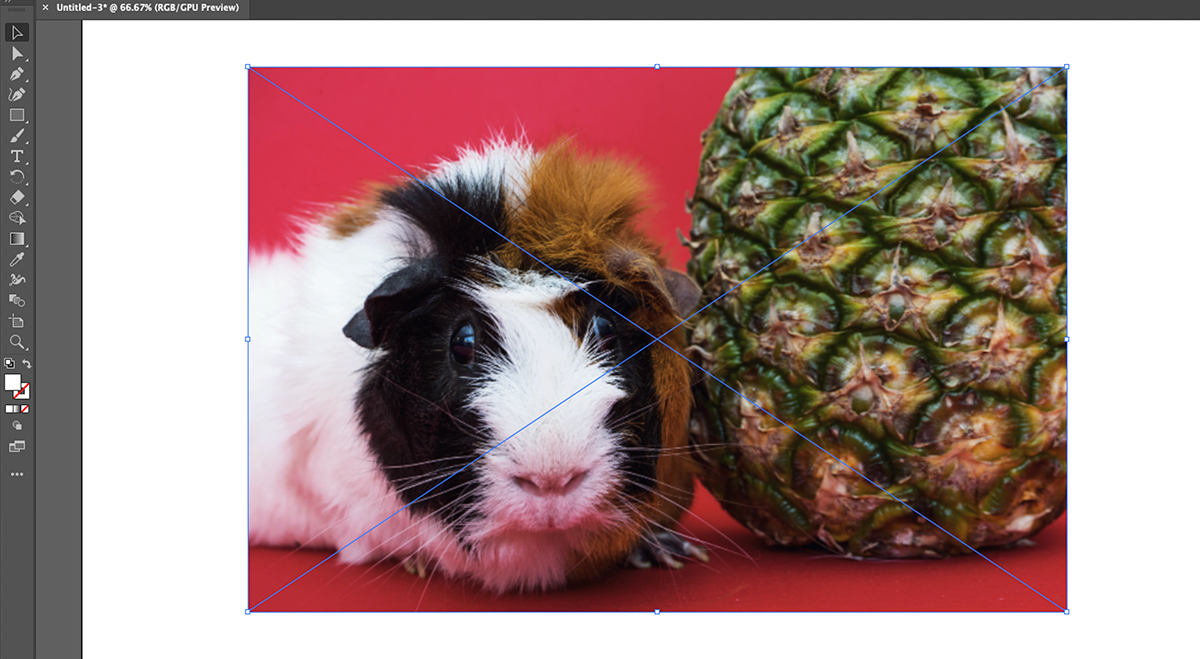
En fonction de la disposition de l'espace de travail que vous utilisez, vous pouvez voir un bouton Recadrer l'image dans le panneau de configuration en haut d'Illustrator.
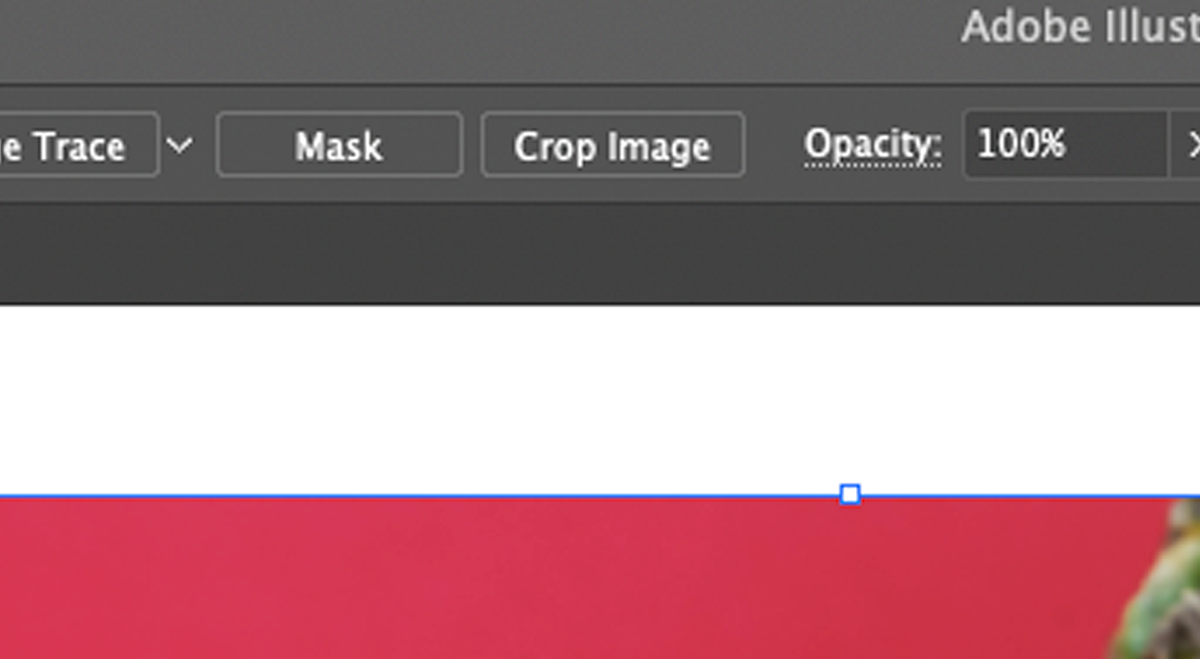
Si votre espace de travail n'utilise pas ce panneau, regardez la fenêtre Propriétés (si elle est ouverte). Cela aura également un bouton Recadrer l'image , sous la section Actions rapides . Si vous ne trouvez pas ce bouton, essayez de modifier votre espace de travail dans Fenêtre > Espace de travail . Vous souhaiterez peut-être également réinitialiser l'interface d'Illustrator à ses paramètres par défaut .
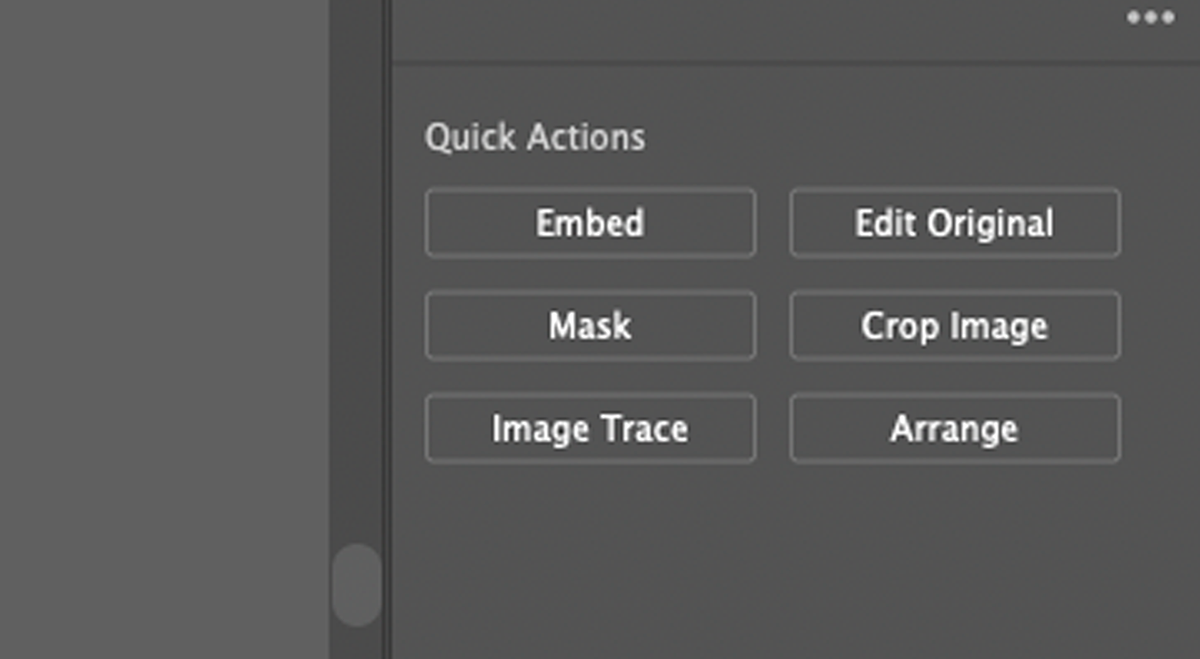
Vous pouvez maintenant déplacer la zone de recadrage ou cliquer et maintenir sur ses côtés pour la redimensionner. Maintenez la touche Maj enfoncée si vous souhaitez conserver le rapport hauteur / largeur de la sélection.
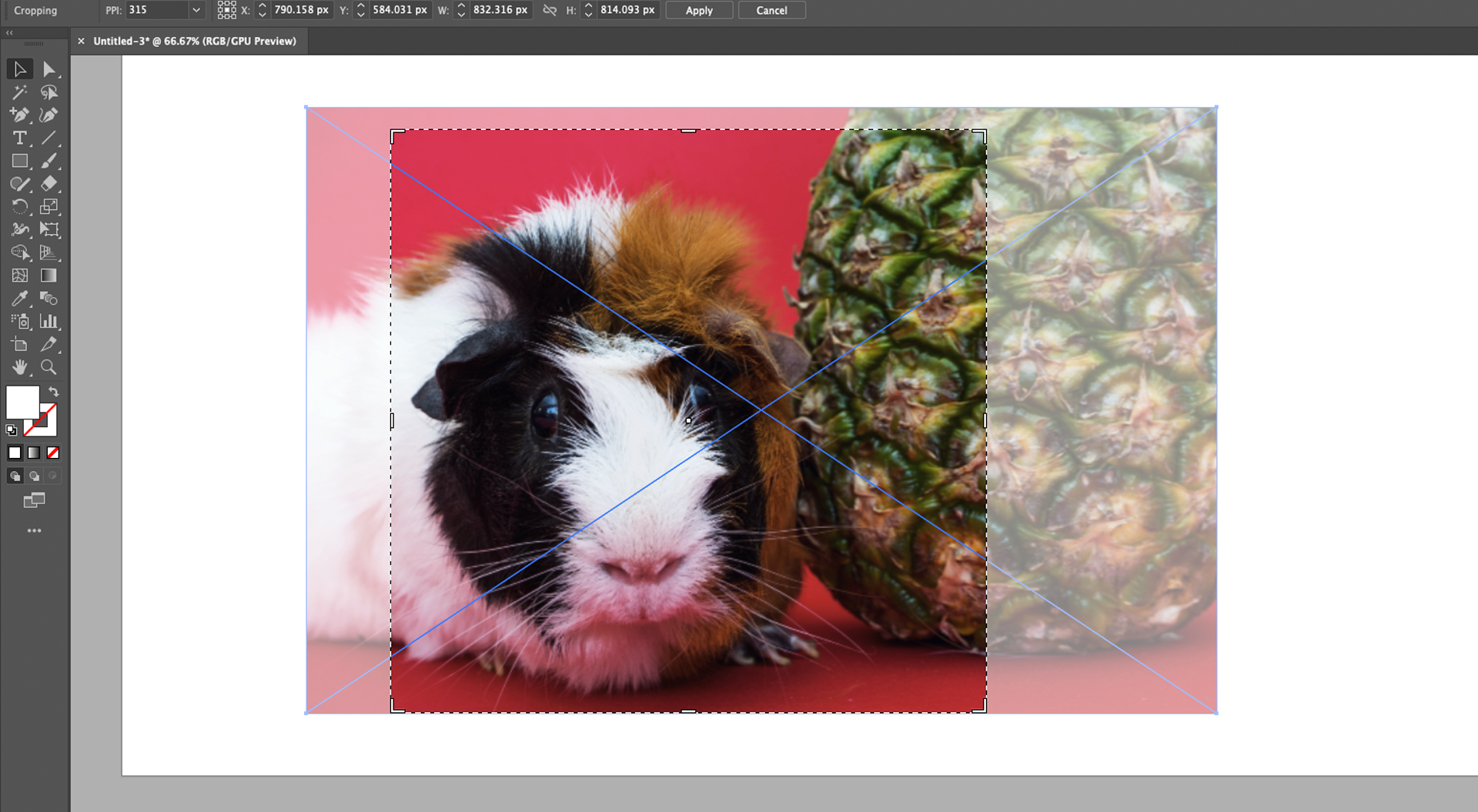
Lorsque vous êtes satisfait de votre sélection de recadrage, cliquez sur le bouton Appliquer ou appuyez sur Entrée .
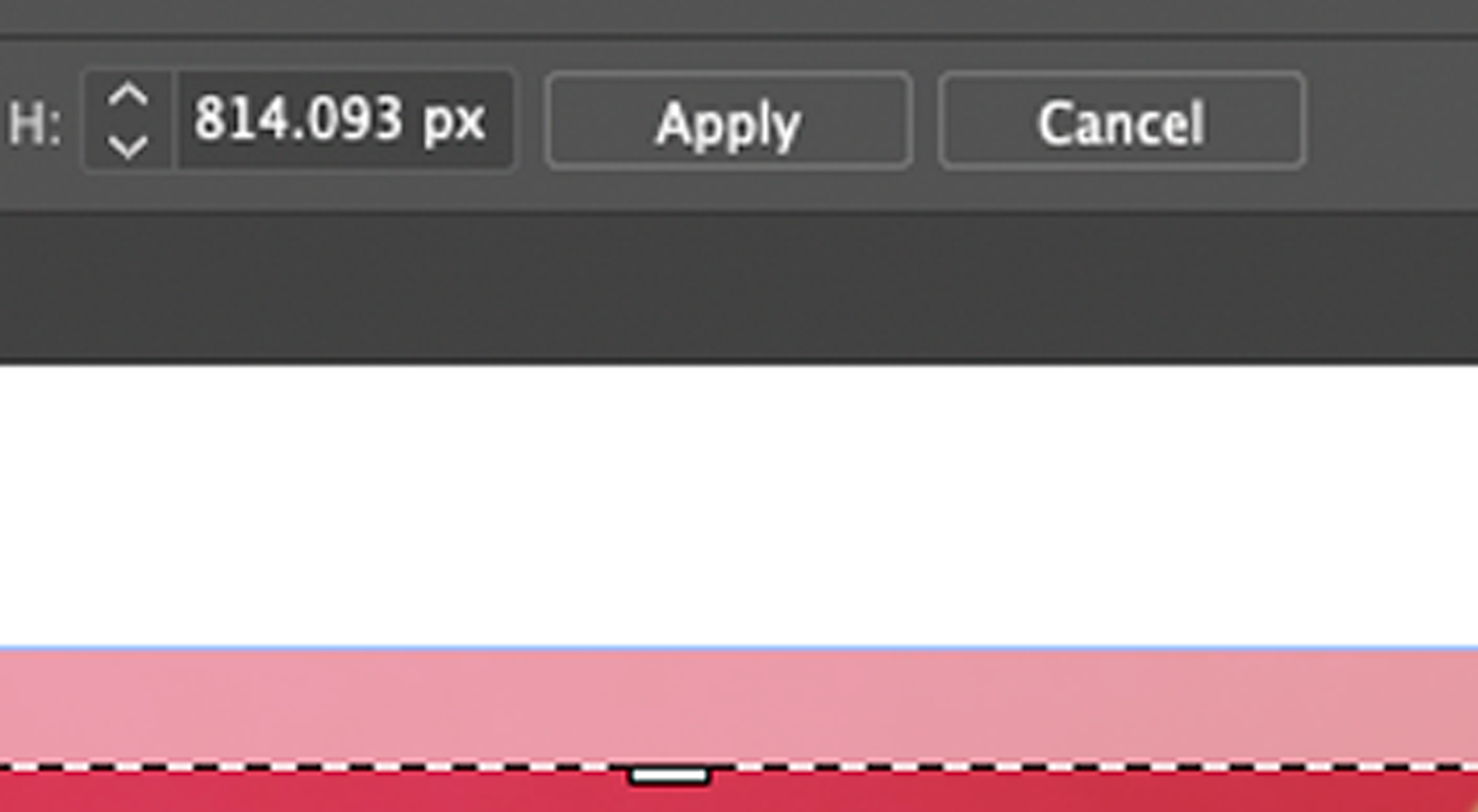
Et c'est tout. Votre image va maintenant être recadrée.
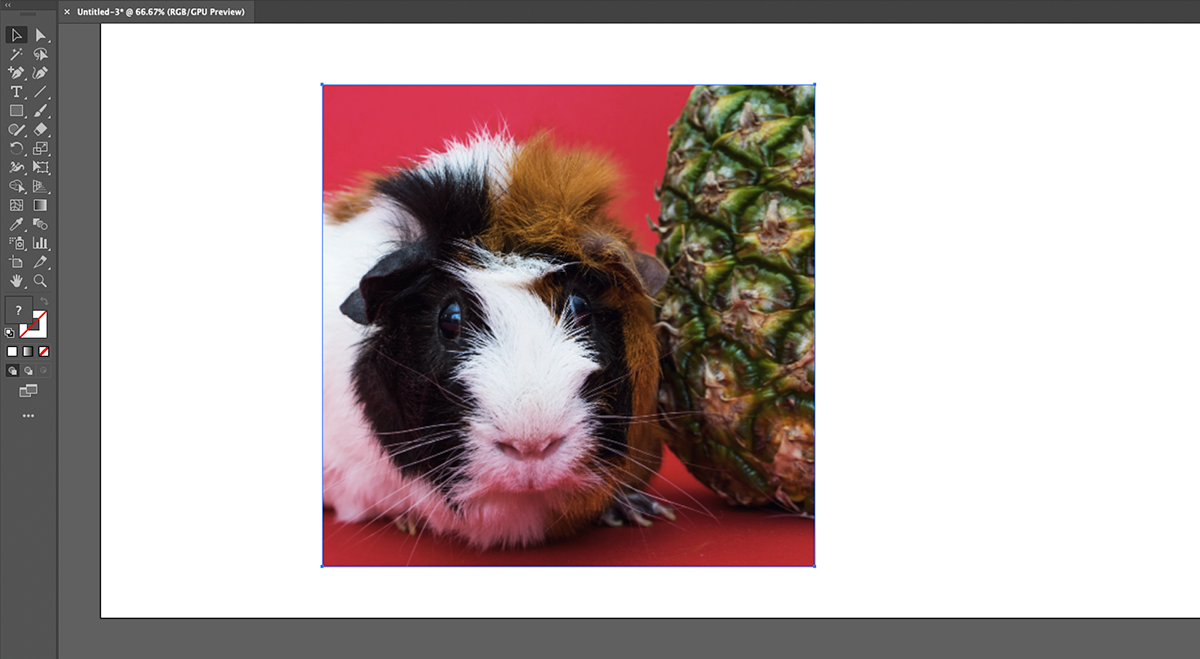
Comment recadrer dans Illustrator à l'aide d'un masque d'écrêtage
Vous pouvez également recadrer des images dans Illustrator avec un masque d'écrêtage. Cela prend un peu plus de temps, mais cela présente un gros avantage: vous pouvez recadrer des images dans des formes autres que des rectangles et des carrés. Il fonctionne également dans les anciennes versions pré-Creative Cloud d'Illustrator, qui ne disposent pas du bouton Recadrer l'image .
Commencez par cliquer et maintenir sur l' outil Rectangle . Il s'agrandira pour vous offrir plus d'options de forme, telles que Ellipse , Polygon et Star .
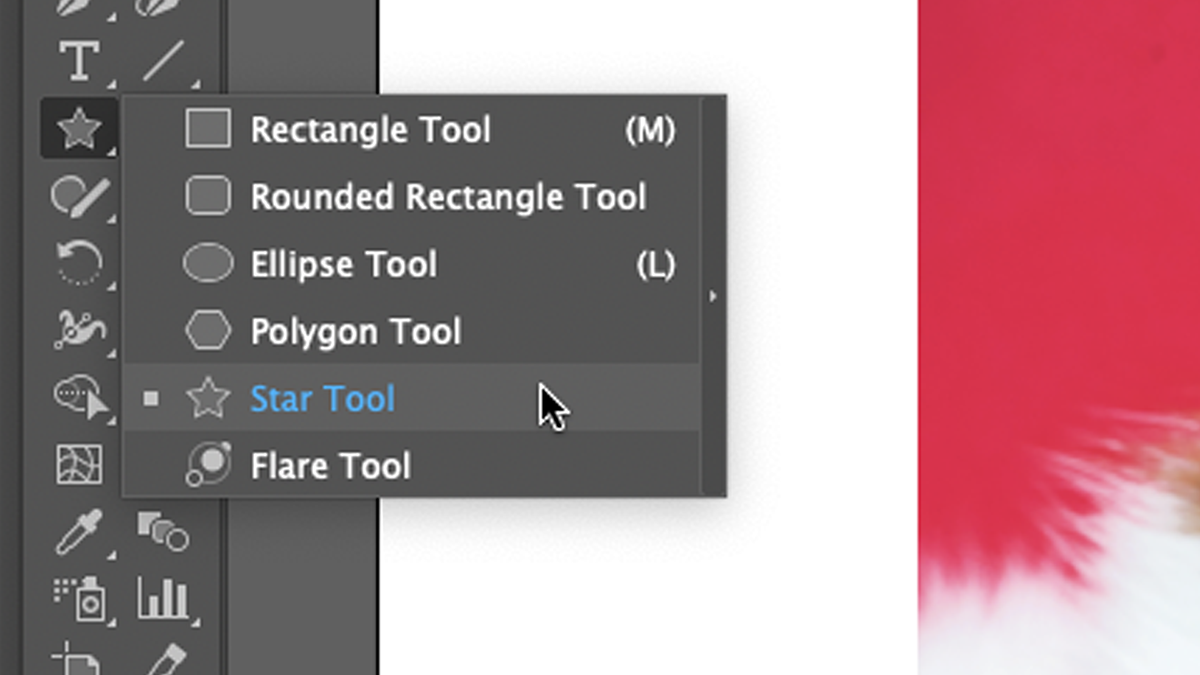
Choisissez-en un, puis posez la forme sur la sélection que vous souhaitez effectuer.
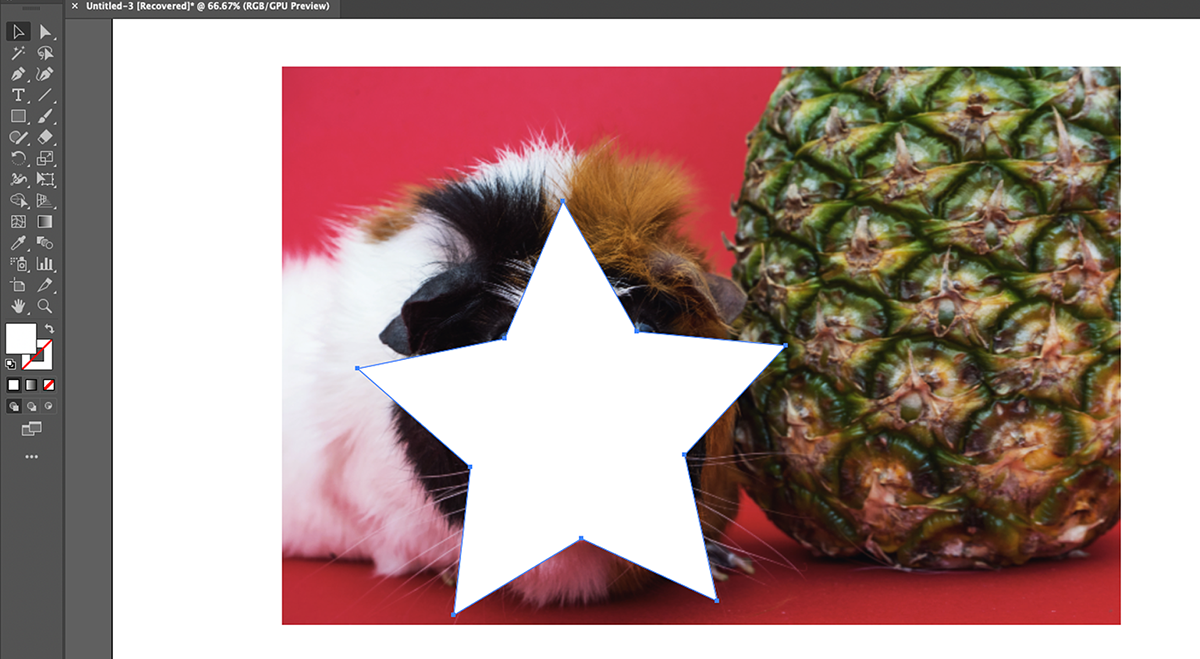
Vous pouvez vous simplifier la vie ici, en supprimant le remplissage de votre forme et en augmentant la largeur de son trait. De cette façon, vous obtenez un cadre transparent et vous pouvez voir ce que vous recadrez.
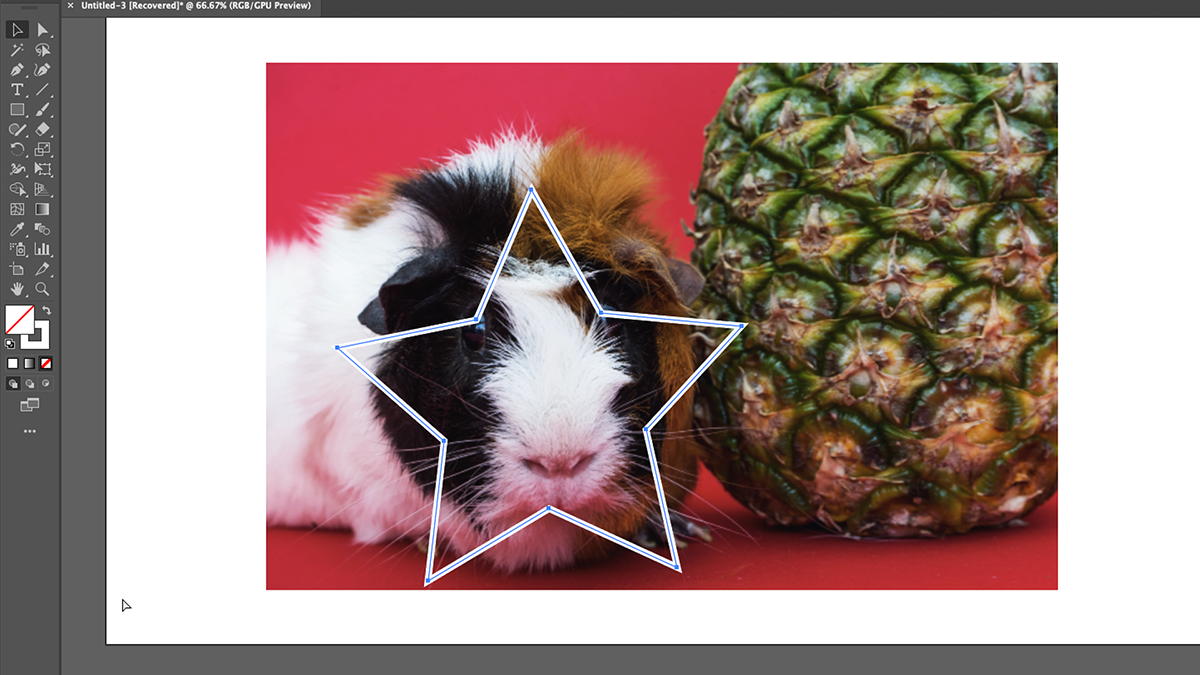
Ensuite, vous devez sélectionner à la fois votre forme et l'image que vous souhaitez recadrer.
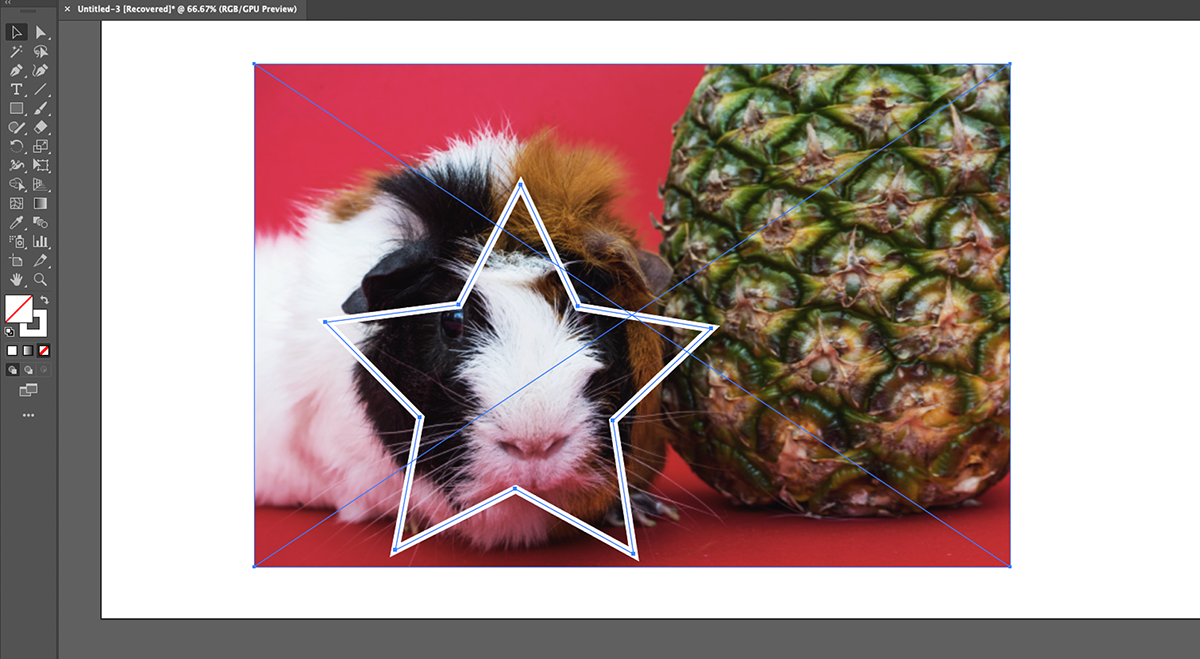
Cliquez avec le bouton droit sur votre sélection et sélectionnez Créer un masque d'écrêtage dans le menu contextuel. Ou dans le menu supérieur, sélectionnez Objet > Masque d'écrêtage > Créer . Vous pouvez également appuyer sur Cmd + 7 sur un Mac ou Ctrl + 7 sur Windows.
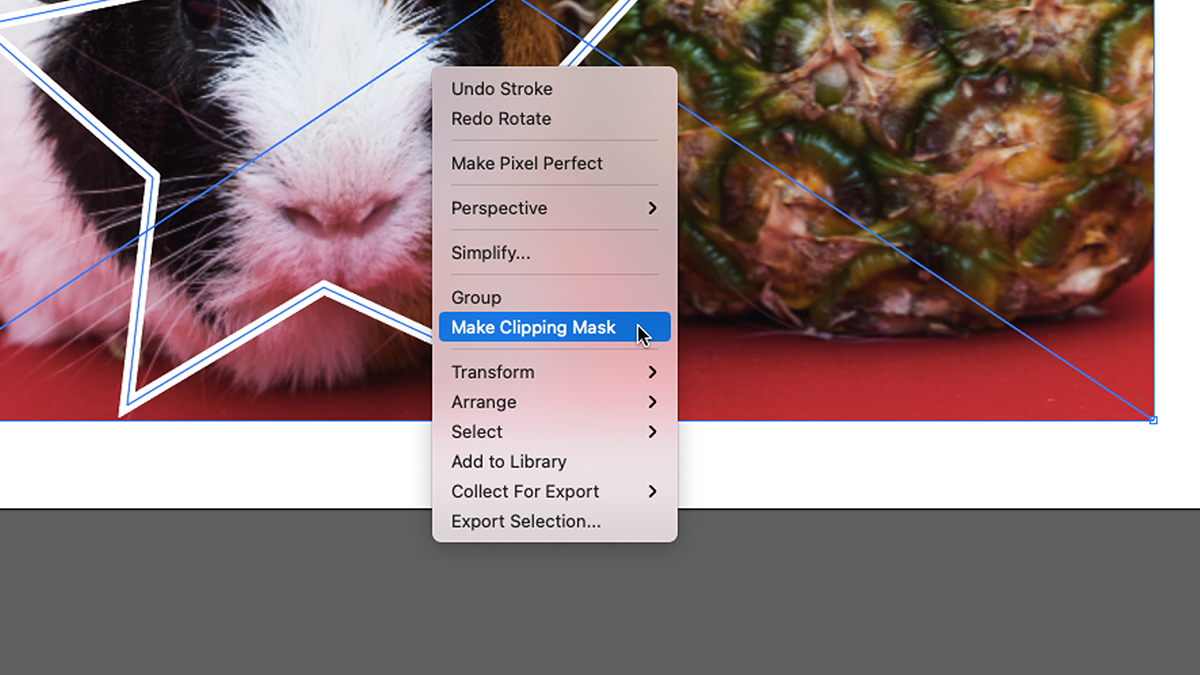
Le masque d'écrêtage recadrera votre image, la laissant dans la forme que vous avez choisie.
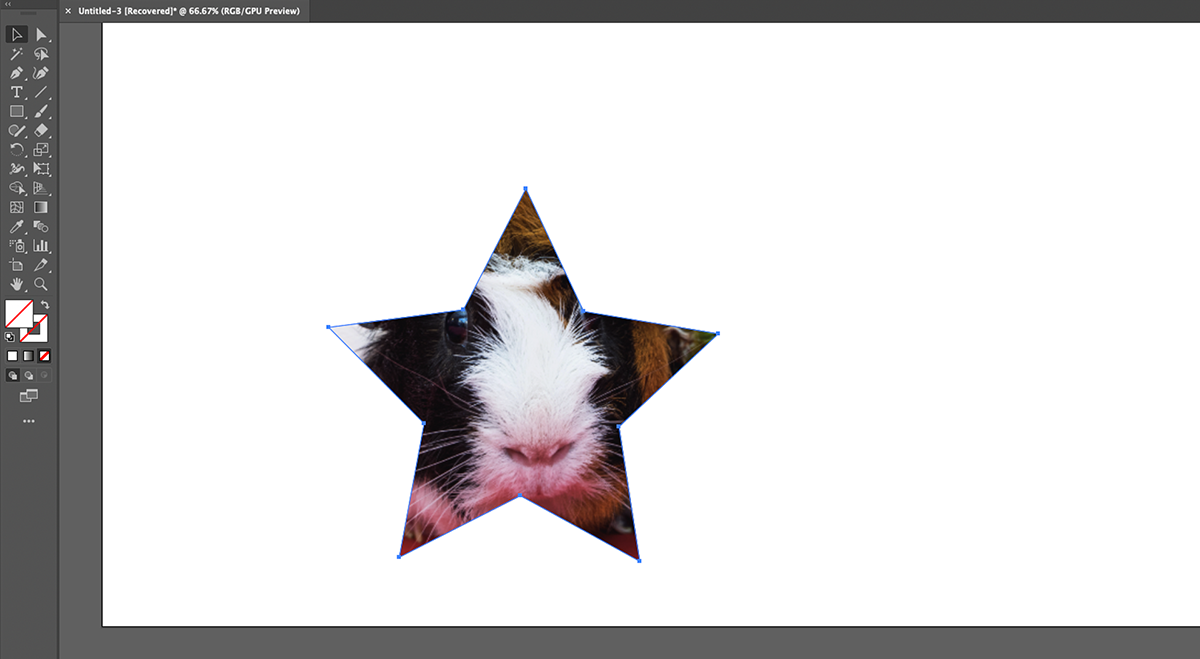
Vous n'êtes pas non plus limité à l'utilisation des formes par défaut d'Illustrator. Vous pouvez créer vos propres formes personnalisées à l'aide de l' outil Shape Builder , ainsi que de l' outil Plume .
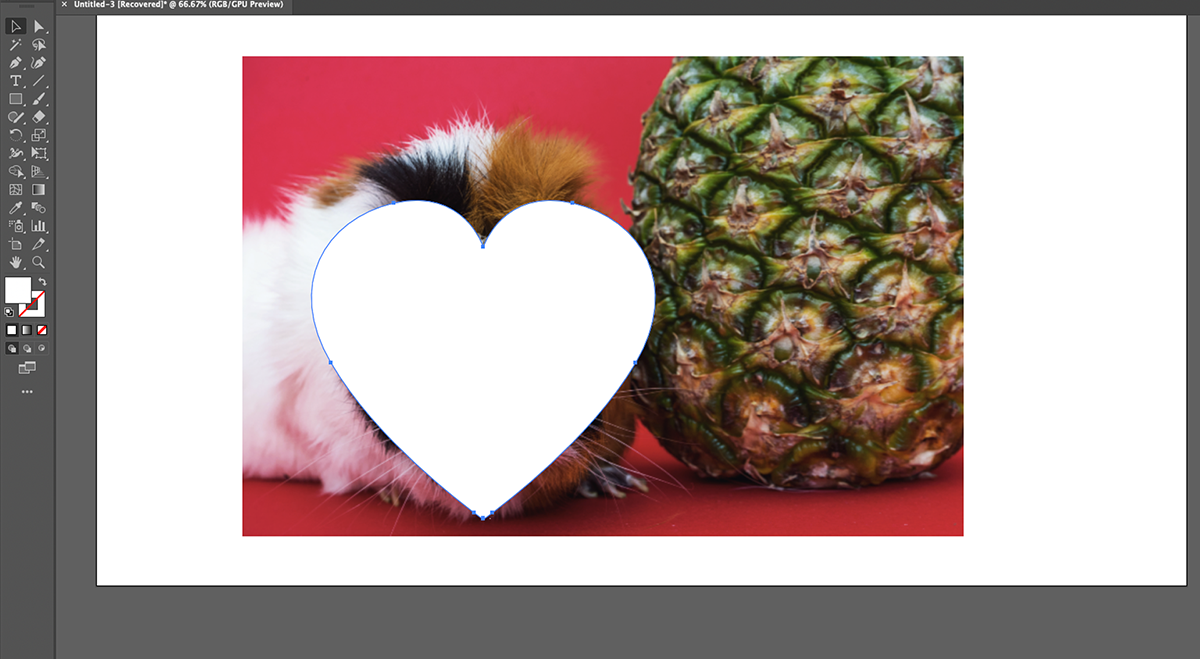
Et vous pouvez également recadrer plusieurs parties de votre image à la fois. Placez toutes vos formes sur votre image et sélectionnez-les toutes, mais pas votre image.
Cliquez avec le bouton droit de la souris et choisissez Créer un chemin composé dans le menu contextuel. Vous pouvez également le trouver dans le menu, sous Objet > Chemin composé > Créer . Ou vous pouvez appuyer sur Cmd + 8 sur un Mac ou Ctrl + 8 sur un PC.
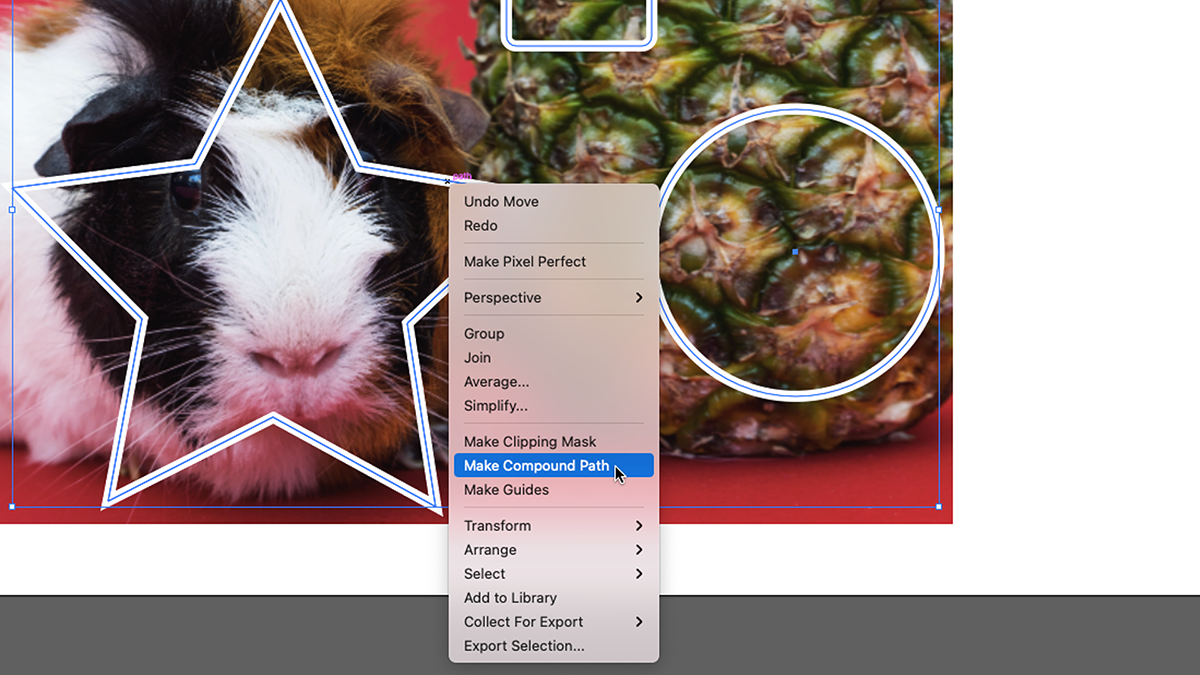
Maintenant, sélectionnez votre image et toutes vos formes. Créez le masque d'écrêtage comme avant et vous ferez plusieurs recadrages à la fois.
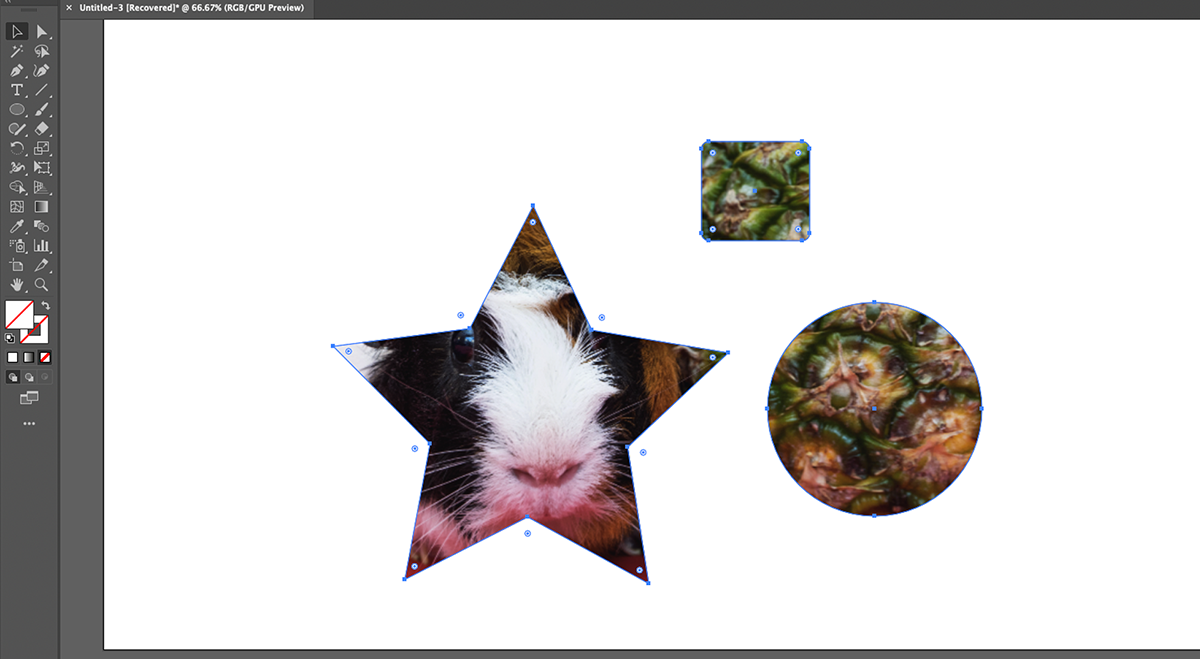
Comment recadrer dans Illustrator à l'aide d'outils tiers
Comme les autres logiciels Adobe, Illustrator est hautement extensible. Il existe des tonnes de plugins disponibles, certains gratuits et d'autres que vous devez acheter. Parmi les nombreux plugins que vous pouvez installer, il y en a qui vous aident à recadrer les images.
Un de ces plugins est Rasterino . Ceci est disponible dans le cadre d'un abonnement avec Astute Graphics et fait partie d'un package de 19 plugins Illustrator. Vous pouvez l'essayer gratuitement pendant sept jours sans avoir à remettre les détails de paiement.
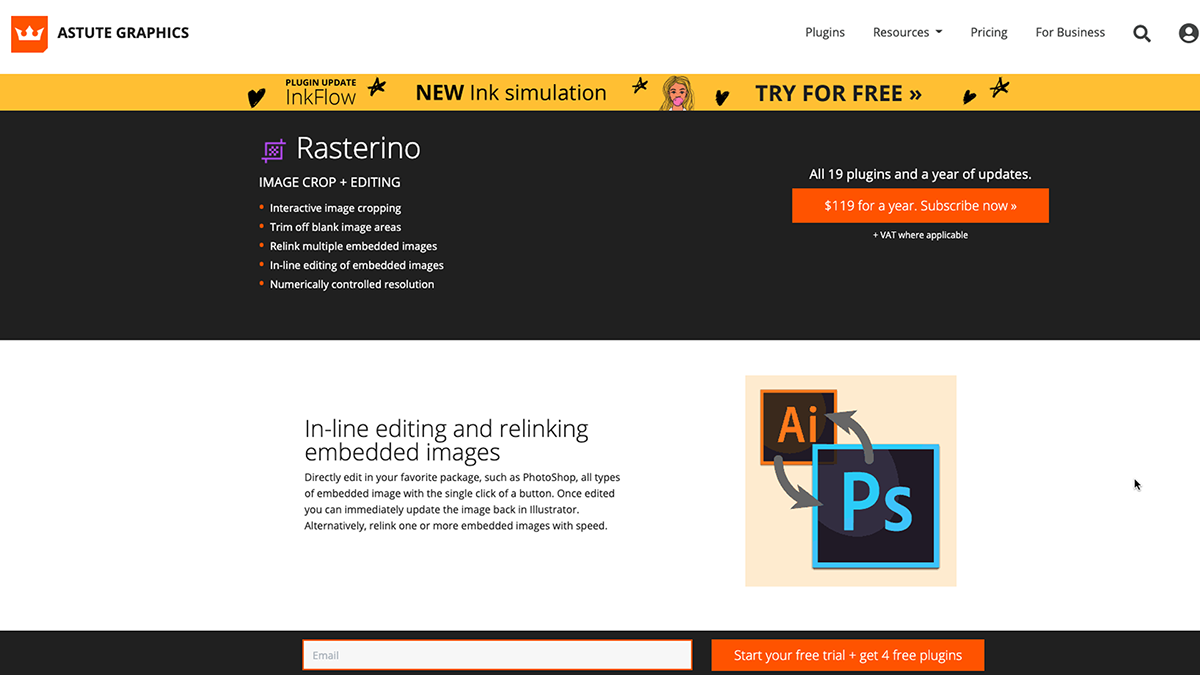
Une fois inscrit, vous pouvez télécharger Astute Manager. De là, vous pouvez installer les plugins de l'entreprise, y compris Rasterino.
Installez-le et il ajoutera un outil Recadrer l'image à la barre d'outils d'Illustrator. Vous trouverez cela en cliquant et en maintenant l'outil Gomme pour le développer. Si ce n'est pas le cas, assurez-vous d'avoir sélectionné Fenêtre > Barres d'outils > Avancé dans le menu.
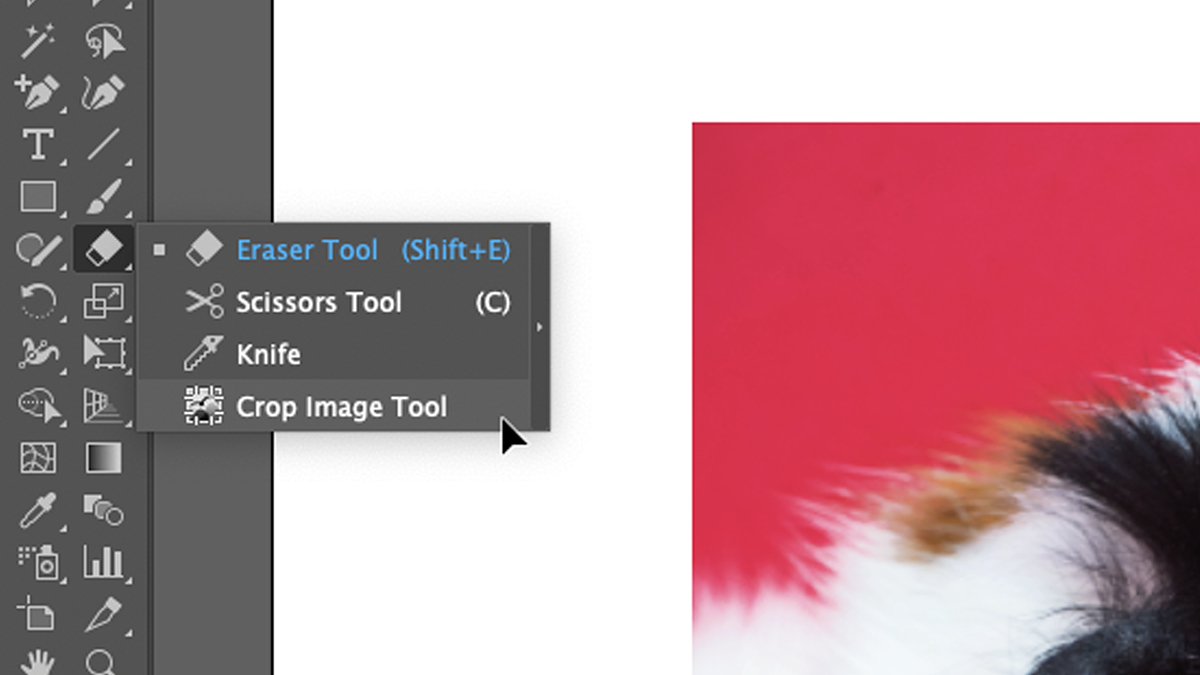
Cependant, vous ne pouvez pas utiliser immédiatement l'outil. Tout d'abord, vous devez intégrer votre image. Pour ce faire, sélectionnez-le, puis cliquez sur le bouton Incorporer , qui se trouvera dans le panneau de configuration en haut ou dans la section Actions rapides de la fenêtre Propriétés .
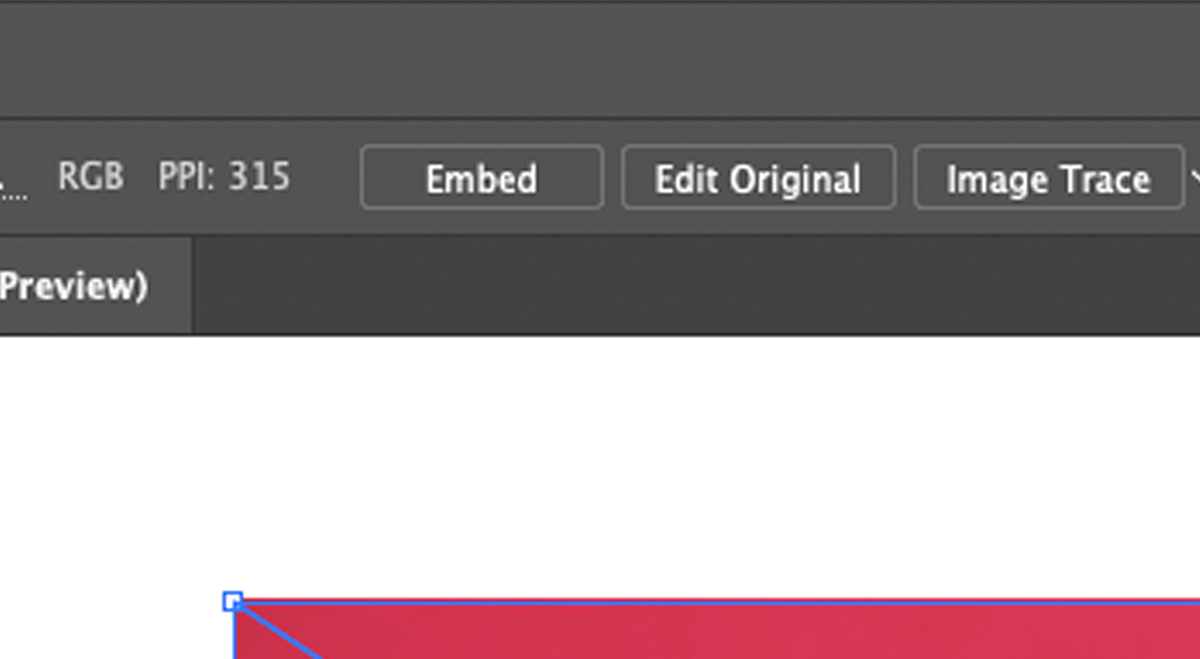
Vous pouvez maintenant utiliser l'outil de recadrage Rasterino pour recadrer votre image à votre guise. Vous verrez qu'il y a un nouveau panneau en bas à droite de votre sélection, qui vous montre les dimensions de votre recadrage par rapport à la taille de l'image d'origine. Cliquez sur la coche dans ce panneau, ou appuyez sur Entrée lorsque vous avez terminé, pour appliquer le recadrage.
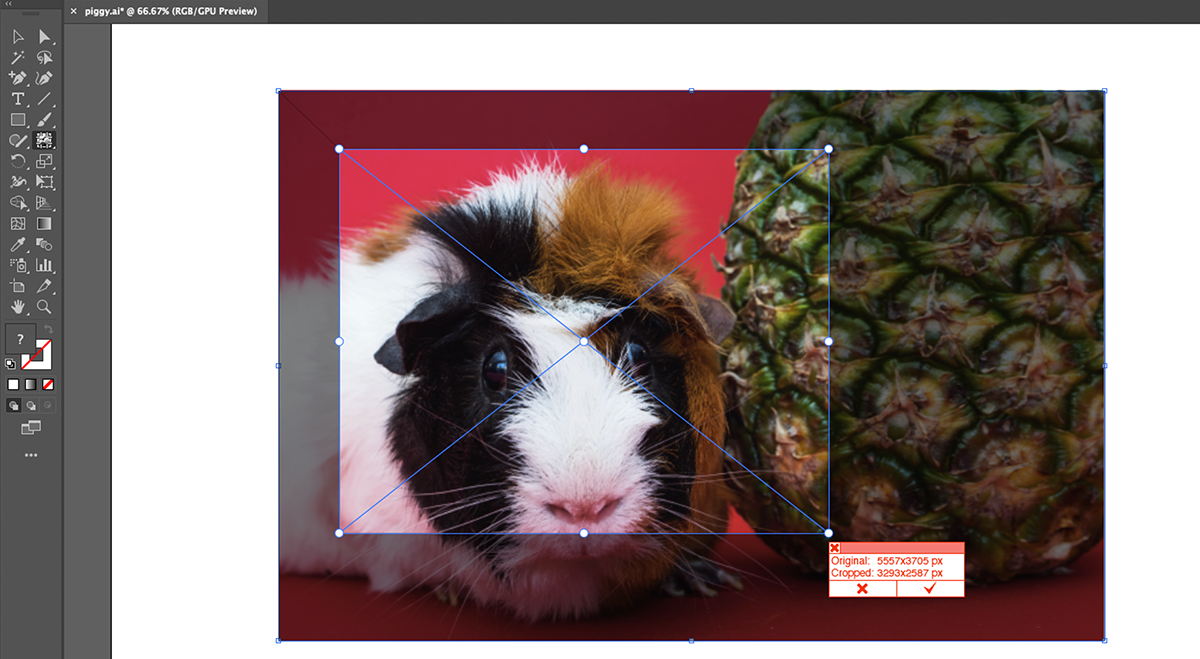
Rasterino a également d'autres fonctionnalités de coupe, mais cela ne vaut pas la peine de payer les frais d'abonnement de 119 $ par an. Les techniques de recadrage intégrées à Illustrator devraient être plus que adaptées à vos besoins. Mais si vous êtes intéressé par le reste des plugins d'Astute Graphics, alors Rasterino pourrait être un ajout utile à votre arsenal.
Devriez-vous recadrer des images dans Illustrator?
Bien que vous puissiez recadrer des images dans Adobe Illustrator, ce n'est pas nécessairement la meilleure façon de le faire. Si vous savez que vous voulez qu'une image soit une forme particulière dans Illustrator, il peut être plus facile de la recadrer d'abord à l'aide d'une autre application. Les meilleurs outils pour le travail peuvent être des éditeurs d'images raster comme Photoshop ou GIMP.
Bien sûr, cela dépend vraiment de votre flux de travail et du nombre d'images à recadrer. Dans tous les cas, recadrer dans Illustrator n'est pas difficile, une fois que vous savez ce que vous faites. Vous pouvez rapidement recadrer les images en carrés ou en rectangles. Et vous pouvez utiliser des masques d'écrêtage pour recadrer les images dans la forme que vous souhaitez.
